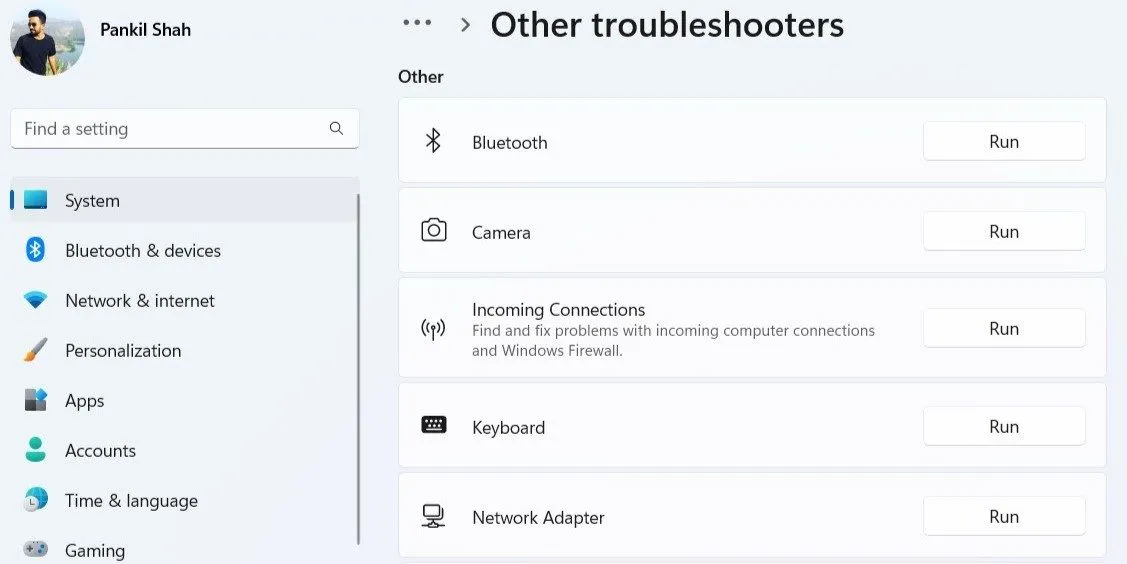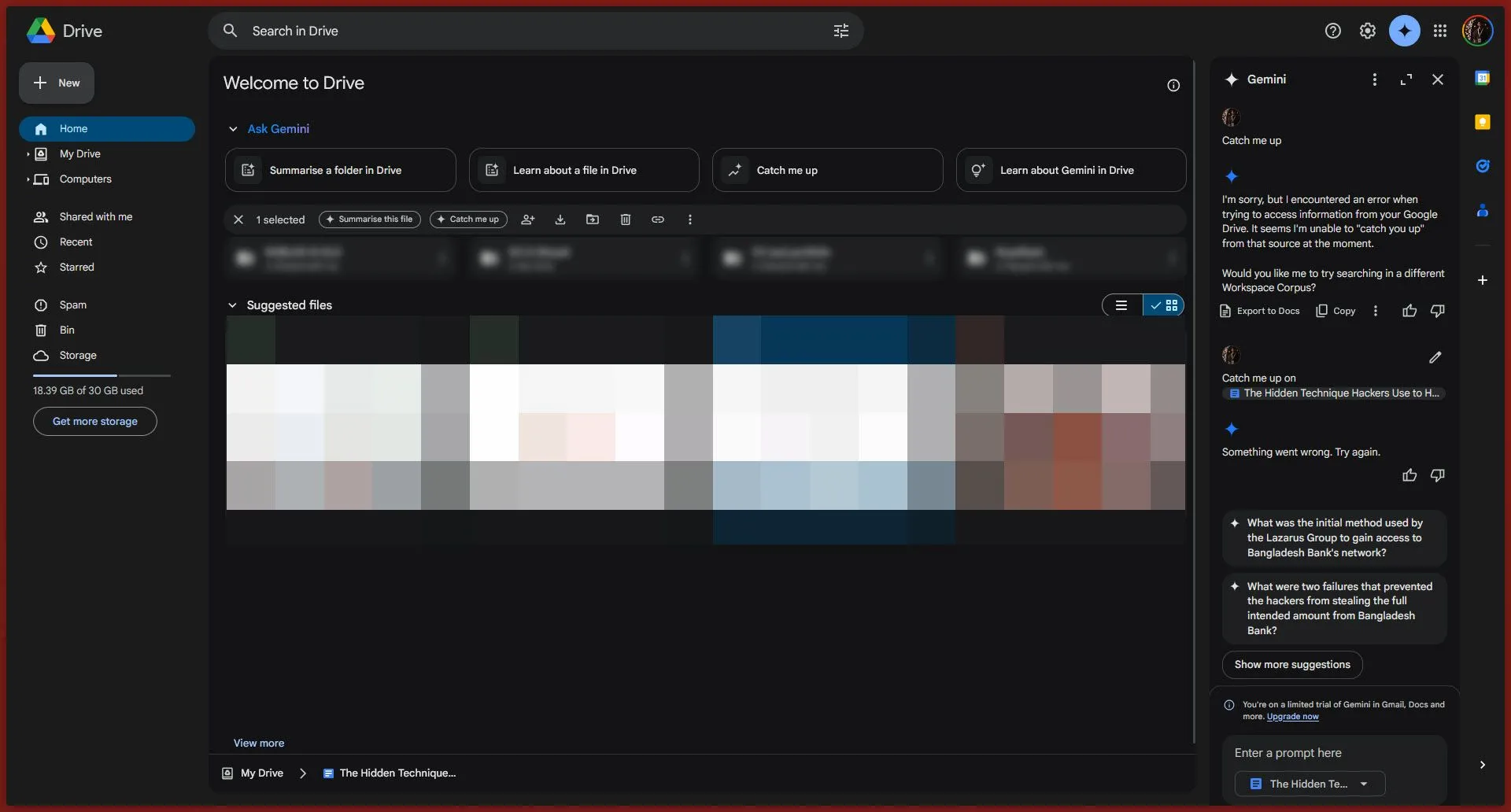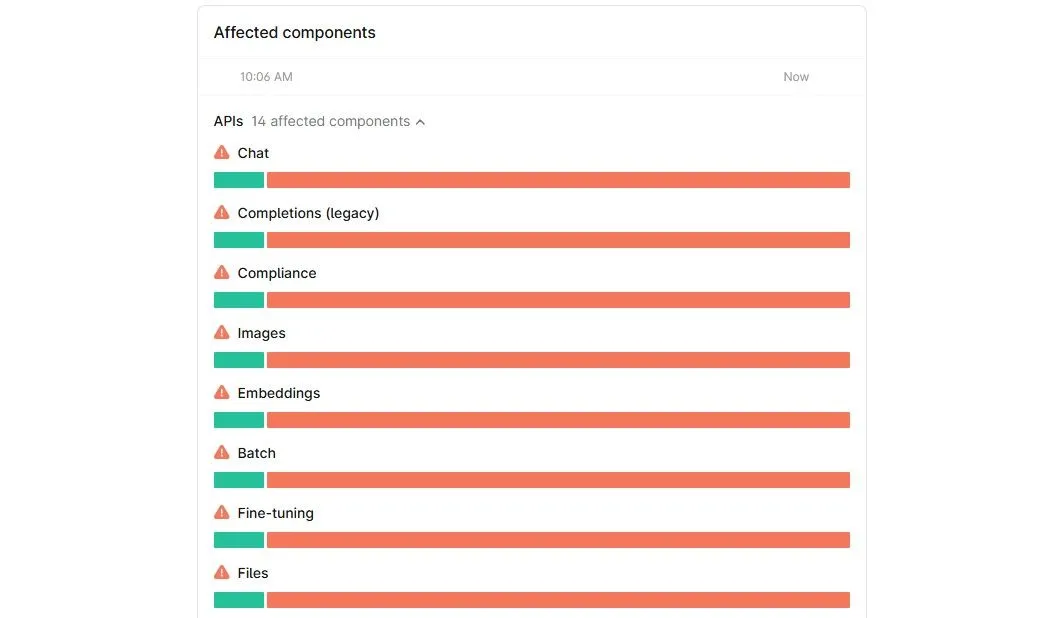Ngay từ khi xuất xưởng, điện thoại Android của bạn đã mở ra quá nhiều cánh cửa cho việc thu thập dữ liệu cá nhân. Tin tốt là chỉ mất vài phút để thay đổi điều đó và bắt đầu bảo vệ quyền riêng tư của bạn mà không ảnh hưởng đến cách hoạt động của điện thoại. Trong kỷ nguyên số hiện nay, khi thông tin cá nhân trở thành một tài sản quý giá, việc hiểu rõ và kiểm soát các cài đặt quyền riêng tư trên thiết bị di động của bạn là điều vô cùng cần thiết. Website Thuthuathuuich.com cam kết cung cấp những hướng dẫn chi tiết, dễ hiểu để giúp bạn làm chủ chiếc điện thoại Android của mình, đảm bảo an toàn thông tin và mang lại sự yên tâm tuyệt đối. Hãy cùng khám phá 7 cài đặt quan trọng giúp tăng cường bảo mật và quyền riêng tư cho điện thoại Android của bạn.
1. Ẩn Nội Dung Thông Báo Trên Màn Hình Khóa
Bạn có thể không suy nghĩ nhiều khi một thông báo bật lên trên màn hình khóa – nhưng bạn nên. Theo mặc định, điện thoại Android hiển thị toàn bộ nội dung của tin nhắn, email và cảnh báo ứng dụng trên màn hình khóa, ngay cả khi điện thoại đang bị khóa. Điều đó có nghĩa là thông tin nhạy cảm của bạn có thể hiển thị cho những người tò mò trên phương tiện công cộng hoặc bất kỳ ai vô tình nhìn vào điện thoại của bạn.
Tin tốt là bạn có thể khắc phục điều này chỉ trong vài giây. Hãy truy cập Cài đặt (Settings) > Thông báo (Notifications) > Thông báo màn hình khóa (Lock screen notifications), sau đó chọn Ẩn nội dung (Hide content). Nếu bạn muốn ẩn nội dung cho các ứng dụng cụ thể thay vì tất cả, bạn có thể thực hiện điều đó từ cùng một menu này.
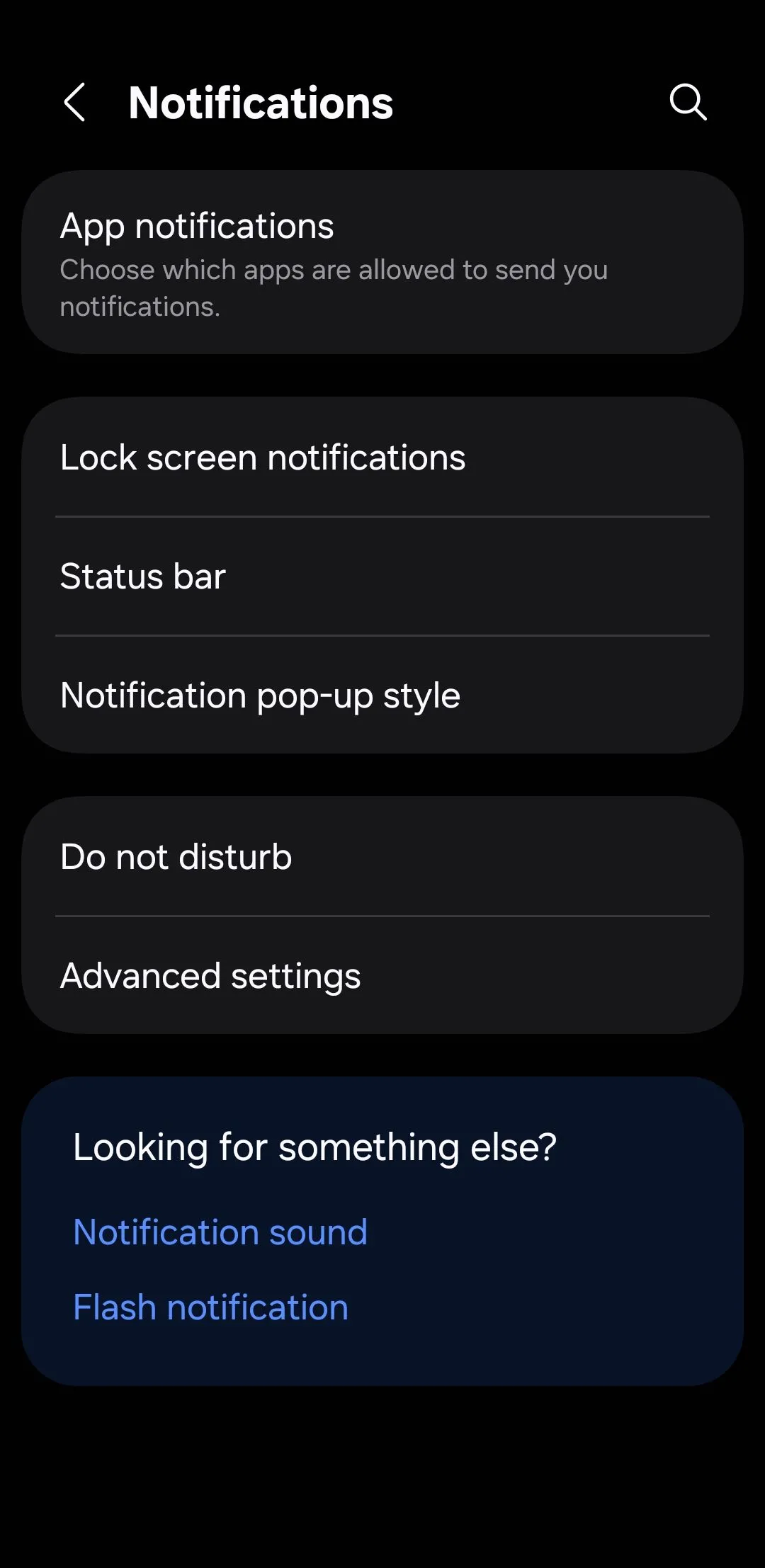 Cài đặt thông báo trên điện thoại Android
Cài đặt thông báo trên điện thoại Android
Điều này sẽ giúp các thông báo trên màn hình khóa của bạn riêng tư hơn. Nghĩa là, bạn vẫn sẽ nhận được thông báo khi có điều gì đó đến, nhưng nội dung tin nhắn sẽ được giữ riêng tư cho đến khi bạn mở khóa điện thoại.
2. Sử Dụng Ghim Ứng Dụng Hoặc Chế Độ Khách
Bạn có bao giờ đưa điện thoại cho một người bạn hay thậm chí con cái của mình và đột nhiên hoảng sợ khi họ bắt đầu vuốt khắp nơi không? Đó là lúc tính năng ghim ứng dụng (App Pinning) có thể giúp bạn. Tính năng này cho phép bạn khóa điện thoại chỉ vào một ứng dụng duy nhất, vì vậy màn hình sẽ giữ nguyên cho đến khi bạn quyết định mở khóa.
Ghim ứng dụng không được bật theo mặc định trên hầu hết các điện thoại Android, nhưng rất dễ cài đặt. Hãy truy cập Cài đặt (Settings) > Bảo mật (Security) > Cài đặt bảo mật khác (More security settings) > Ghim ứng dụng (App pinning), và bật cả hai tùy chọn Sử dụng ghim ứng dụng (Use app pinning) và Yêu cầu mã PIN trước khi bỏ ghim (Ask for PIN before unpinning). Sau đó, chỉ cần mở ứng dụng bạn muốn ghim, nhấn nút Ứng dụng gần đây (Recent Apps), chạm vào biểu tượng ứng dụng và chọn Ghim (Pin).
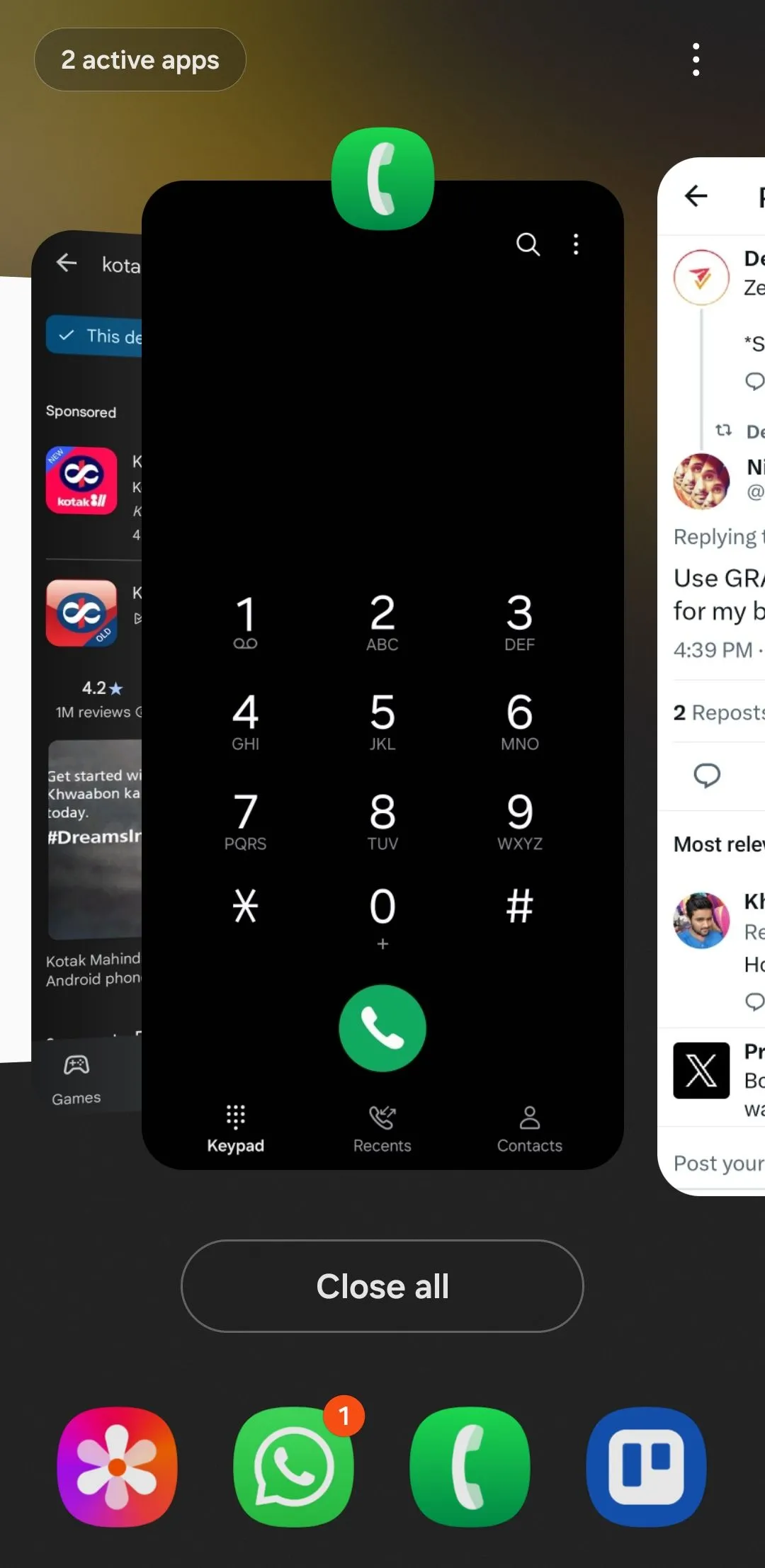 Menu ứng dụng gần đây trên điện thoại Android
Menu ứng dụng gần đây trên điện thoại Android
Nếu tính năng ghim ứng dụng quá hạn chế, bạn có thể sử dụng Chế độ khách (Guest Mode) trên điện thoại Android. Chế độ này cho phép người khác sử dụng điện thoại của bạn với quyền truy cập bị hạn chế và giữ dữ liệu cá nhân của bạn ẩn đi. Hầu hết các thiết bị Android đều hỗ trợ tính năng này, mặc dù nó không có sẵn trên điện thoại Samsung Galaxy.
Bạn thường có thể tìm thấy Chế độ khách trong Cài đặt (Settings) > Hệ thống (System) > Nhiều người dùng (Multiple Users). Từ đó, chỉ cần thêm một người dùng khách và chuyển đổi khi bạn cần. Nếu bạn thường xuyên đưa điện thoại cho con cái, hãy cân nhắc tạo một hồ sơ riêng trên điện thoại cho chúng. Điều này sẽ cho phép chúng thiết lập màn hình chính, ứng dụng và cài đặt riêng mà không ảnh hưởng đến của bạn.
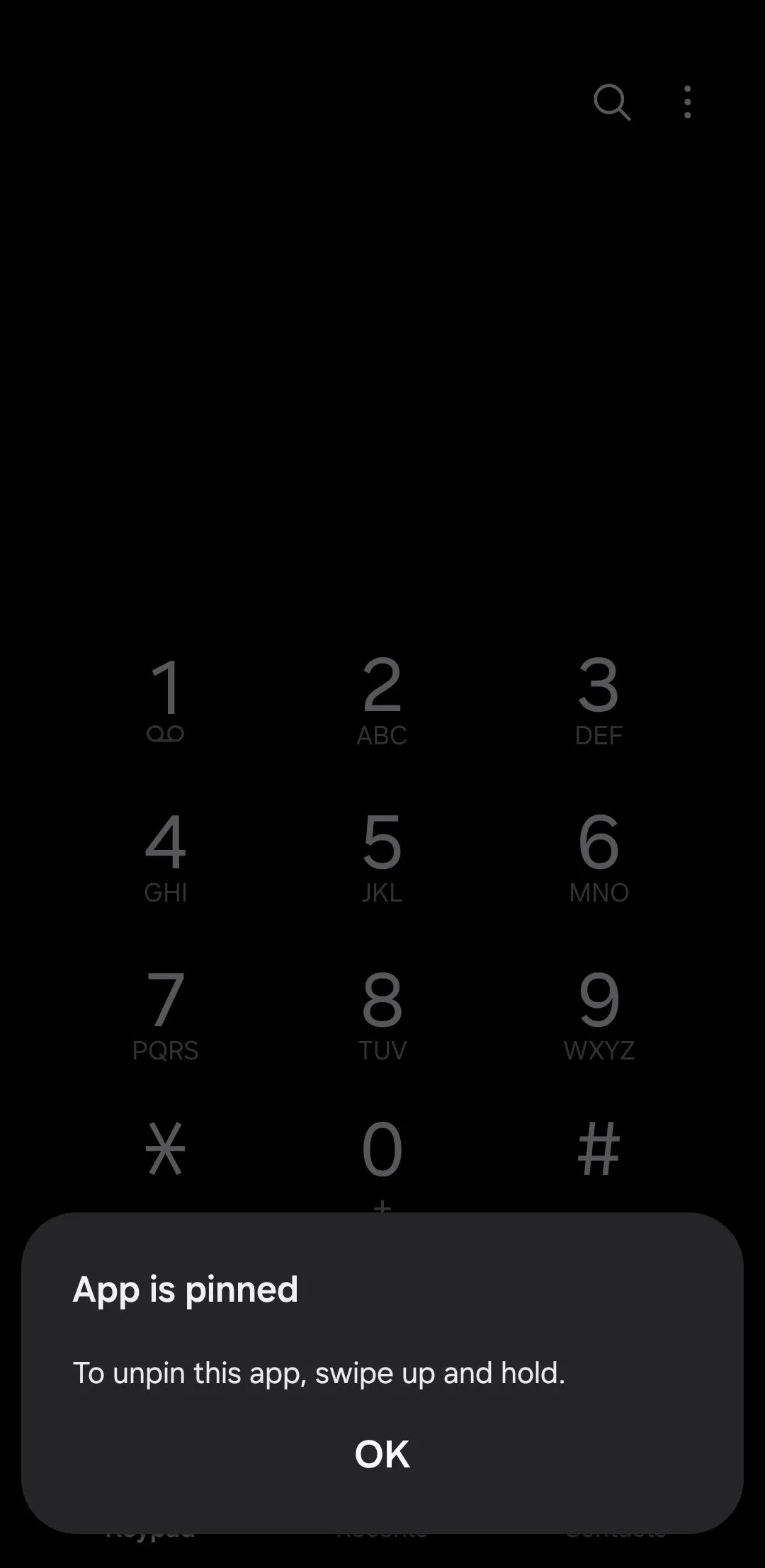 Thông báo ứng dụng được ghim trên điện thoại Android
Thông báo ứng dụng được ghim trên điện thoại Android
3. Từ Chối Gửi Dữ Liệu Chẩn Đoán
Theo mặc định, điện thoại Android của bạn âm thầm giao tiếp với Google ở chế độ nền, gửi dữ liệu chẩn đoán và sử dụng dưới danh nghĩa “cải thiện Android”. Mặc dù điều đó nghe có vẻ hữu ích, nhưng nó thường có nghĩa là điện thoại của bạn đang chia sẻ nhiều hơn bạn nhận ra: cách bạn sử dụng thiết bị, ứng dụng bạn mở và tần suất, trạng thái mạng của bạn, và thậm chí cả chi tiết về cài đặt quyền.
Nếu bạn không thoải mái với việc điện thoại của mình âm thầm báo cáo cho Google, tốt nhất là từ chối. Đừng lo lắng; việc này sẽ không làm ảnh hưởng đến hiệu suất điện thoại của bạn hoặc ngăn chặn mọi thứ hoạt động. Để tắt nó, hãy đi tới Cài đặt (Settings) > Bảo mật và quyền riêng tư (Security and privacy) > Cài đặt quyền riêng tư khác (More privacy settings) > Sử dụng & chẩn đoán (Usage & diagnostics) và tắt công tắc.
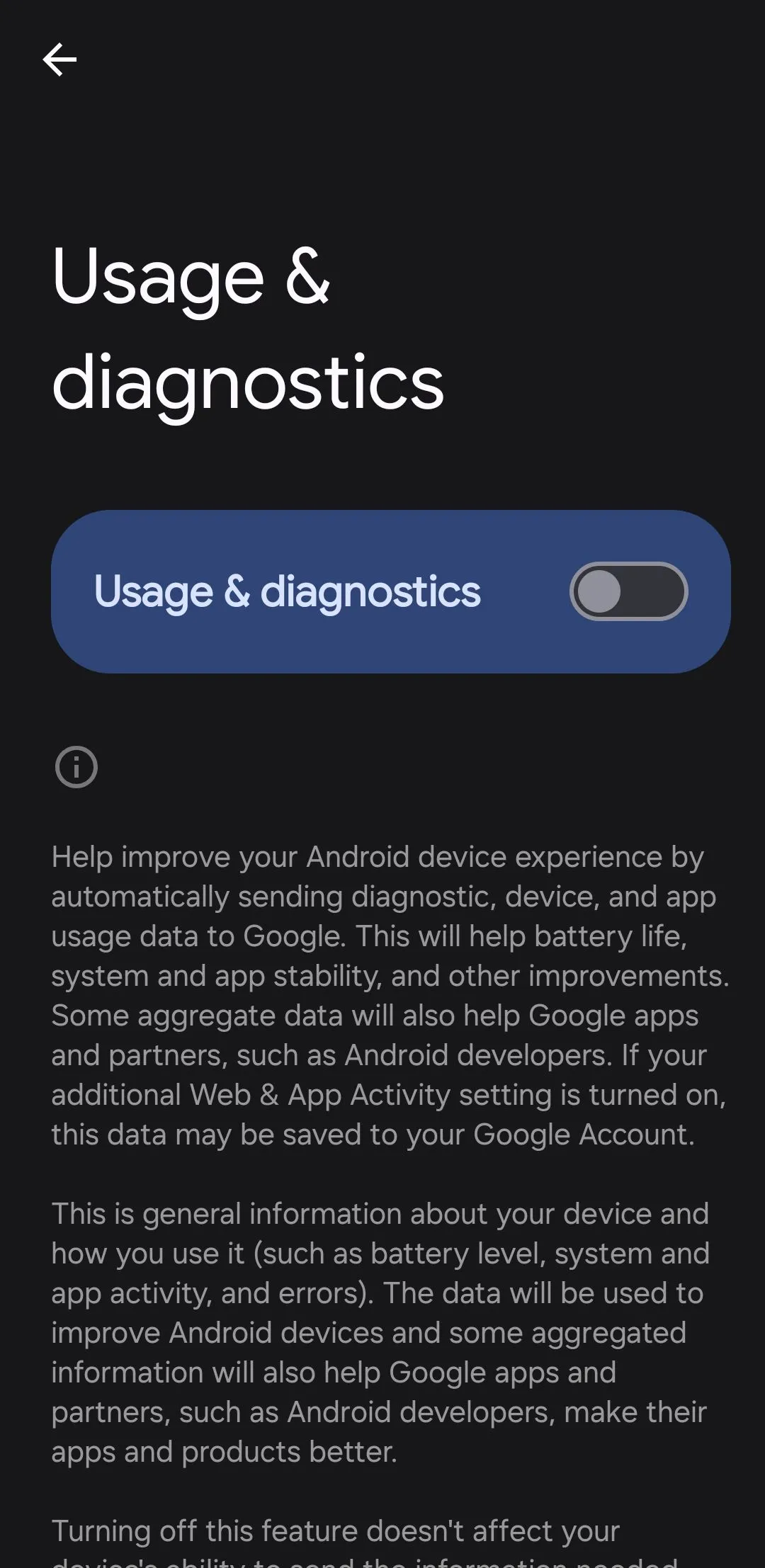 Menu sử dụng và chẩn đoán trên điện thoại Android
Menu sử dụng và chẩn đoán trên điện thoại Android
Lưu ý rằng nhiều nhà sản xuất điện thoại cũng thu thập dữ liệu chẩn đoán của riêng họ, tách biệt với Google. Khi bạn đã ở trong cài đặt, hãy kiểm tra các tùy chọn quyền riêng tư cụ thể của nhà sản xuất thiết bị của bạn và tắt bất kỳ tính năng thu thập dữ liệu nào mà bạn tìm thấy ở đó.
4. Vô Hiệu Hóa Theo Dõi Quảng Cáo
Một trong những cách tinh vi hơn mà điện thoại Android của bạn xâm phạm quyền riêng tư là thông qua theo dõi quảng cáo. Ngay từ khi xuất xưởng, Google gán một ID quảng cáo duy nhất cho thiết bị của bạn. Bạn có thể coi nó như một thẻ tên kỹ thuật số giúp các ứng dụng và nhà quảng cáo xây dựng hồ sơ dựa trên thói quen, sở thích và hành vi của bạn. ID này không bao gồm tên của bạn, nhưng nó vẫn liên quan chặt chẽ đến bạn. Theo thời gian, nó có thể được sử dụng để hiển thị quảng cáo cá nhân hóa một cách đáng kinh ngạc hoặc thậm chí bán thông tin chi tiết về cuộc sống số của bạn.
Rất may, bạn có thể tắt tính năng này chỉ với vài thao tác. Hãy truy cập Cài đặt (Settings) > Bảo mật và Quyền riêng tư (Security and Privacy) > Cài đặt quyền riêng tư khác (More privacy settings) > Quảng cáo (Ads) > Quyền riêng tư quảng cáo (Ad privacy), và tắt cả ba tùy chọn. Sau đó, quay lại menu trước đó, chạm vào Xóa ID quảng cáo (Delete advertising ID). Việc này sẽ không dừng quảng cáo trên điện thoại của bạn, nhưng sẽ làm chúng ít nhắm mục tiêu hơn.
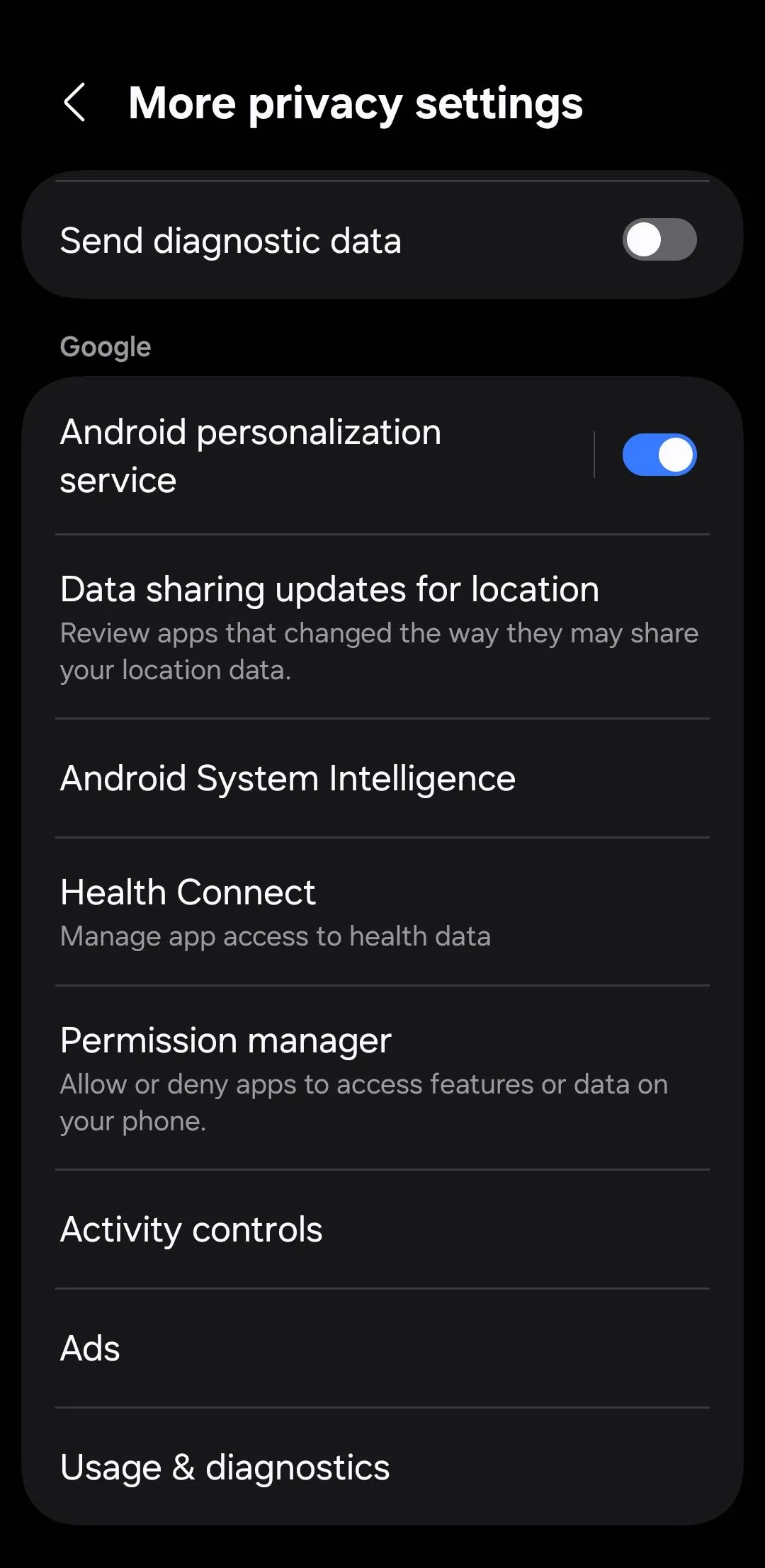 Cài đặt riêng tư trên điện thoại Android
Cài đặt riêng tư trên điện thoại Android
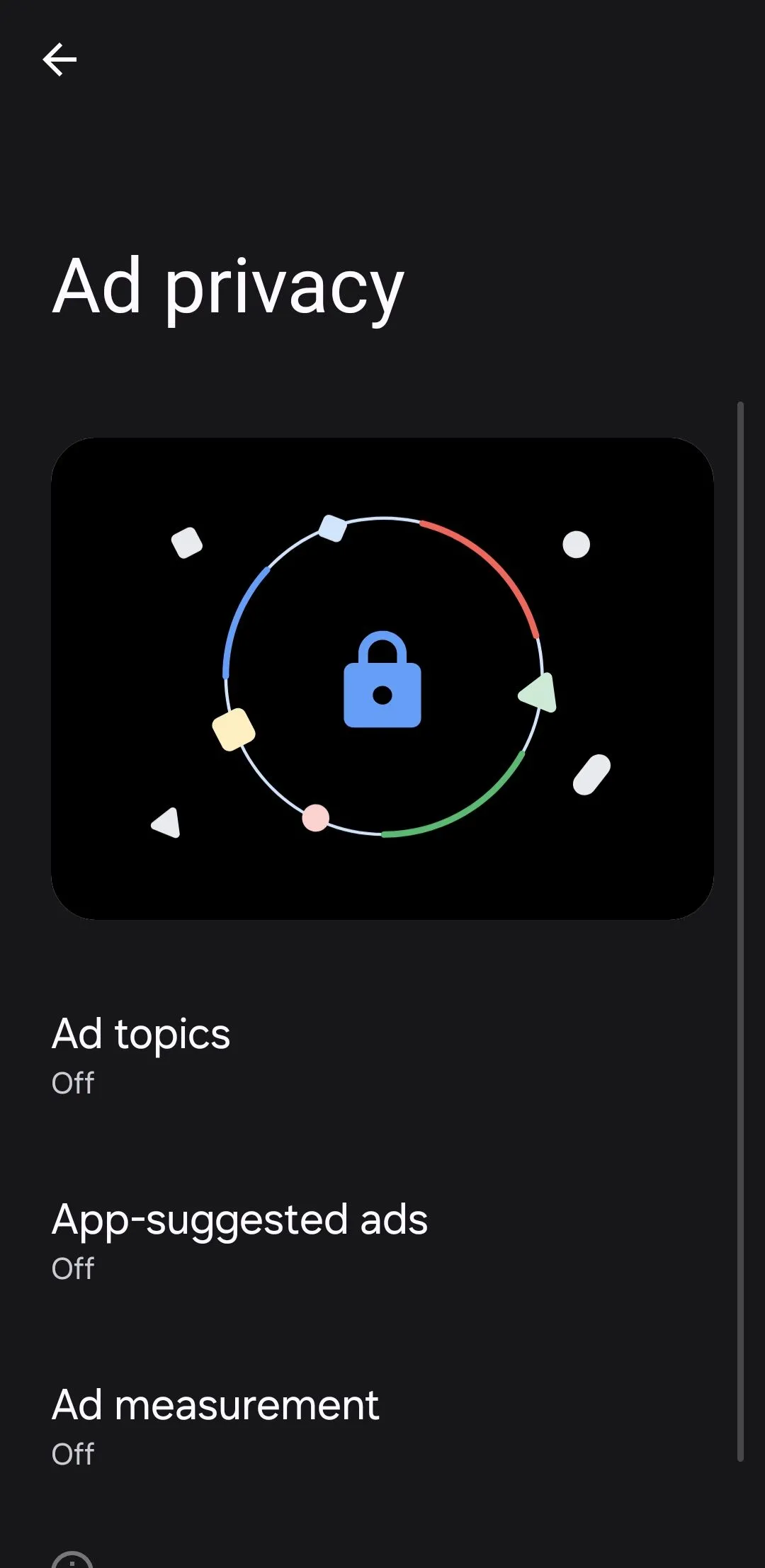 Menu cài đặt quyền riêng tư quảng cáo trên Android
Menu cài đặt quyền riêng tư quảng cáo trên Android
5. Kiểm Tra Cài Đặt Tài Khoản Google
Điện thoại Android của bạn được kết nối chặt chẽ với tài khoản Google, và đó là nơi một lượng lớn dữ liệu cá nhân của bạn được thu thập và chia sẻ một cách đáng ngạc nhiên. Ví dụ, Google theo dõi những thứ như lịch sử tìm kiếm, vị trí, lệnh thoại và hoạt động YouTube của bạn.
Để ngăn chặn tất cả điều này, trước tiên hãy truy cập myaccount.google.com và nhấp vào Dữ liệu và quyền riêng tư (Data and privacy). Cuộn xuống Cài đặt lịch sử (History Settings) và tắt Hoạt động trên web và ứng dụng (Web & App Activity), Dòng thời gian (Timeline), và Lịch sử YouTube (YouTube History). Khi các cài đặt này được bật (và chúng thường là mặc định), Google lưu trữ một dòng thời gian về mọi chuyển động của bạn, những gì bạn tìm kiếm, các ứng dụng bạn sử dụng và thậm chí cả những gì bạn xem.
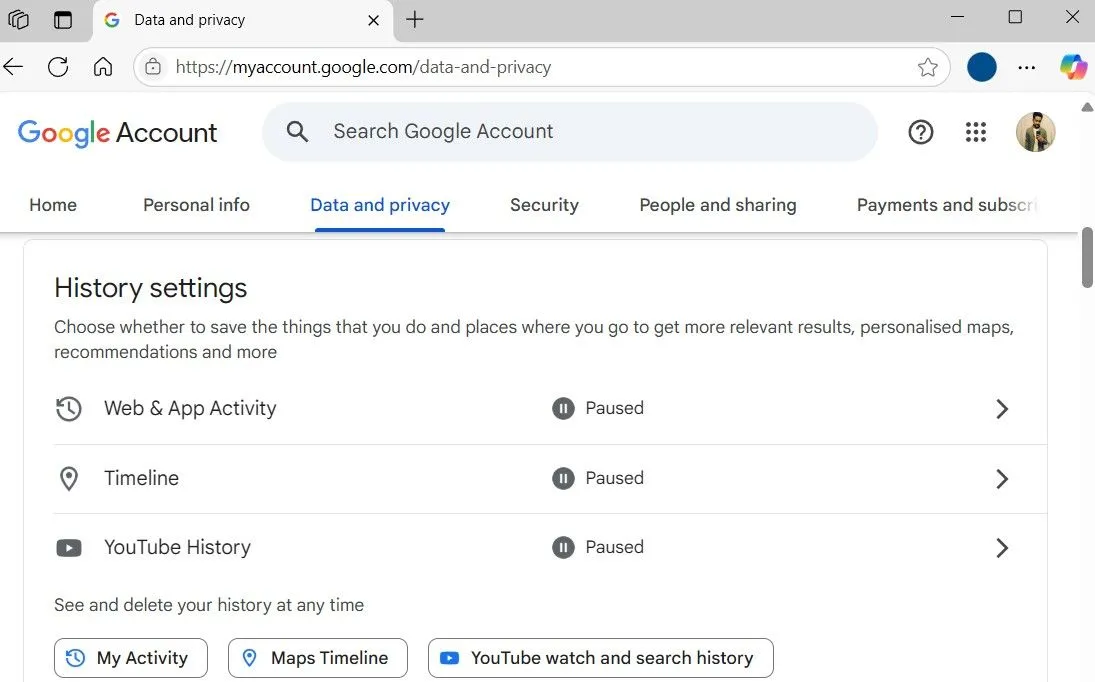 Cài đặt lịch sử tài khoản Google trong trình duyệt
Cài đặt lịch sử tài khoản Google trong trình duyệt
Nếu bạn thực sự muốn đi sâu hơn, có nhiều cách để ngăn Google theo dõi điện thoại Android của bạn. Nhưng đối với hầu hết mọi người, nơi dễ nhất để bắt đầu là chỉ cần điều chỉnh cài đặt tài khoản để giới hạn lượng dữ liệu Google thu thập.
6. Xem Xét Quyền Ứng Dụng
Đôi khi, sự phấn khích hoặc vội vàng khi thử một ứng dụng hoặc trò chơi mới lấn át. Bạn nhấn “Cài đặt”, nhanh chóng bỏ qua màn hình cấp quyền, và đột nhiên ứng dụng có quyền truy cập vào vị trí, camera, micro và thậm chí cả danh bạ của bạn.
Đó là một vấn đề thực sự. Nhiều ứng dụng yêu cầu quyền truy cập quá mức mà chúng thực sự không cần, và hầu hết thời gian, điều đó không được chú ý. Một ứng dụng đèn pin không cần vị trí của bạn. Một trình chỉnh sửa ảnh không có lý do gì để kiểm tra nhật ký cuộc gọi của bạn. Nhưng điều đó xảy ra mọi lúc.
Đây là lý do tại sao đáng để dành vài phút thỉnh thoảng để kiểm tra các quyền ứng dụng của bạn. Android thực sự cung cấp một cách khá tiện lợi để làm điều này. Hãy truy cập Cài đặt (Settings) > Bảo mật và quyền riêng tư (Security and privacy) > Quyền đã sử dụng trong 24 giờ qua (Permissions used in last 24 hours). Bạn sẽ nhận được một cái nhìn nhanh về những ứng dụng nào đã truy cập vào camera, micro và GPS của bạn. Nếu bạn muốn có cái nhìn rộng hơn, hãy chạm vào menu thả xuống và chuyển sang 7 ngày qua (Last 7 days).
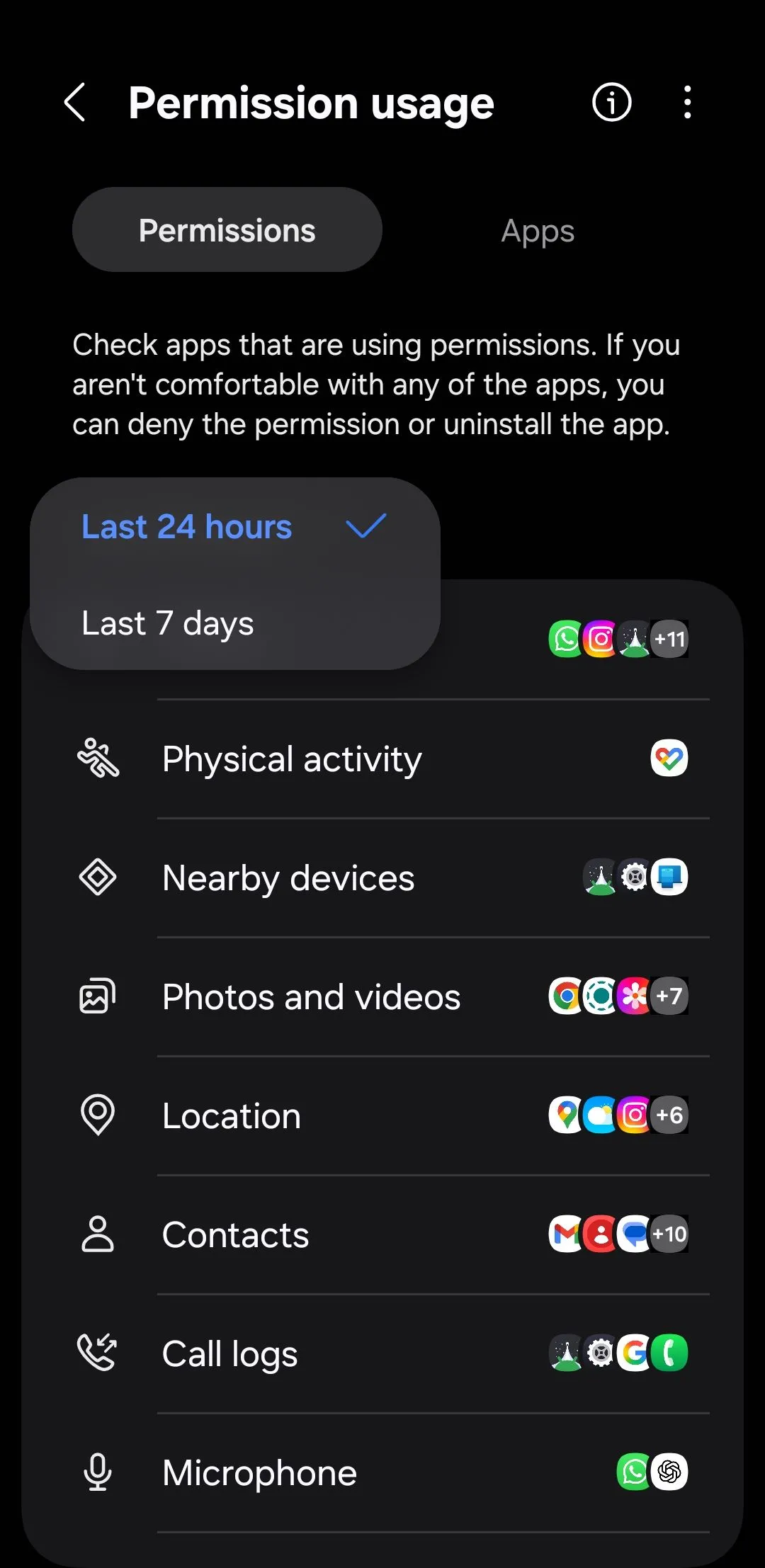 Cài đặt sử dụng quyền trên điện thoại Android
Cài đặt sử dụng quyền trên điện thoại Android
Từ đó, đừng ngại thu hồi bất cứ quyền nào mà bạn cảm thấy không hợp lý. Nếu mục đích của một ứng dụng không giải thích rõ ràng tại sao nó cần quyền truy cập vào một thứ gì đó, hoàn toàn hợp lý để chặn nó.
7. Kiểm Tra Ứng Dụng Nào Sử Dụng Clipboard
Bạn có thể sao chép nhiều thứ nhạy cảm hơn bạn nhận ra — mật khẩu, số thẻ tín dụng, địa chỉ, thậm chí cả hình ảnh. Tất cả những thứ đó được tạm thời lưu trữ trên bộ nhớ tạm (clipboard) của điện thoại Android. Điều đó tiện lợi, chắc chắn rồi, nhưng một số ứng dụng có thể âm thầm theo dõi nó mà bạn không hề hay biết.
Điều đó có nghĩa là một ứng dụng ngẫu nhiên bạn đã cài đặt để sử dụng nhanh chóng một lần có thể đọc được thứ cuối cùng bạn đã sao chép. May mắn thay, Android cung cấp một tính năng tiện dụng cho phép bạn biết khi nào một ứng dụng đang truy cập vào bộ nhớ tạm của bạn. Chỉ cần vào Cài đặt (Settings) > Bảo mật và quyền riêng tư (Security and privacy) > Kiểm soát và cảnh báo (Controls and alerts), và bật Cảnh báo khi bộ nhớ tạm được truy cập (Alert when clipboard accessed).
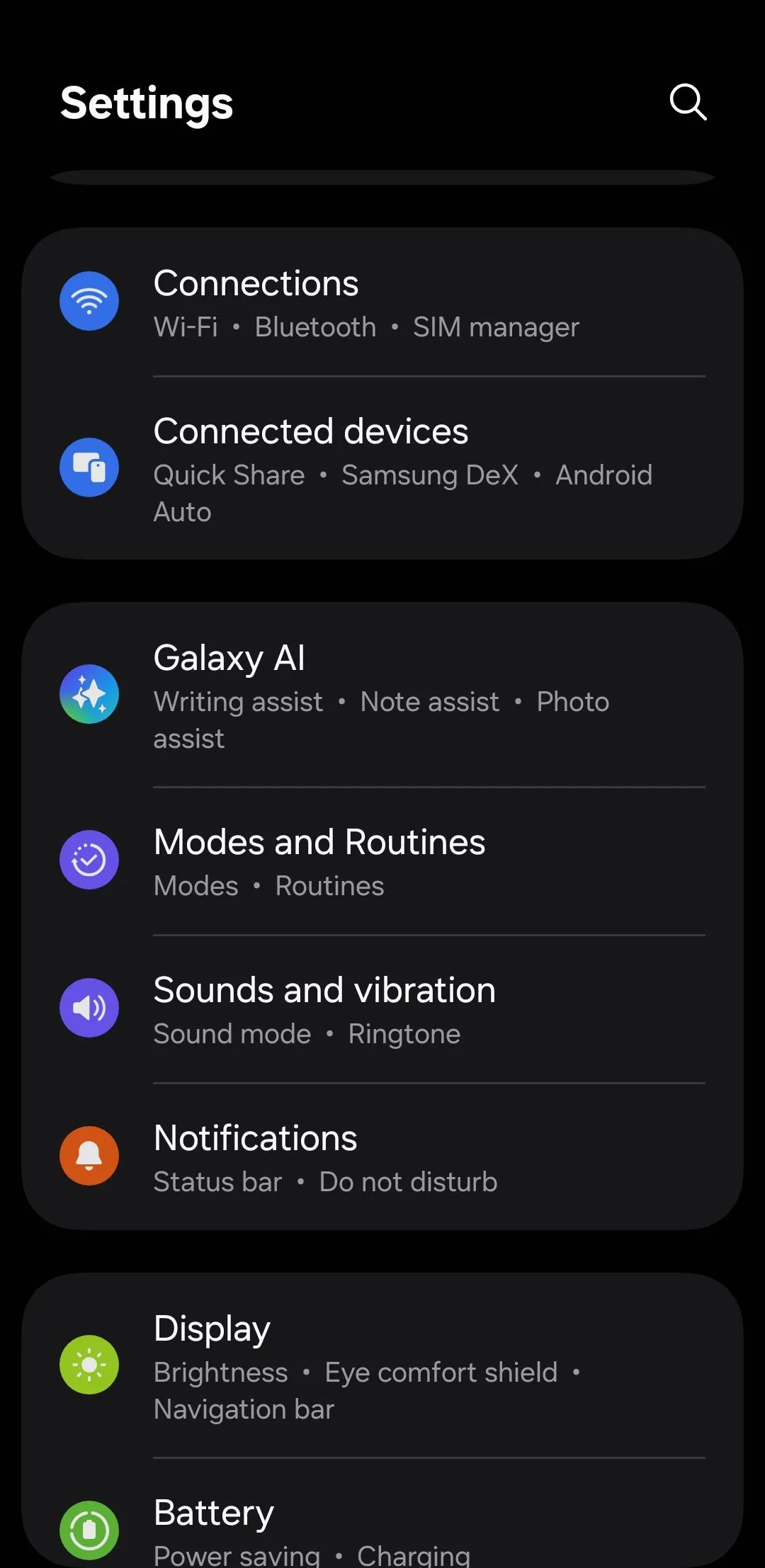 Cài đặt chung trên điện thoại Android
Cài đặt chung trên điện thoại Android
Khi đã thiết lập, bạn sẽ nhận được một thông báo nhỏ bất cứ lúc nào một ứng dụng cố gắng đọc bộ nhớ tạm của bạn. Khi bạn phát hiện ra những ứng dụng như vậy, hành động tốt nhất là xóa chúng.
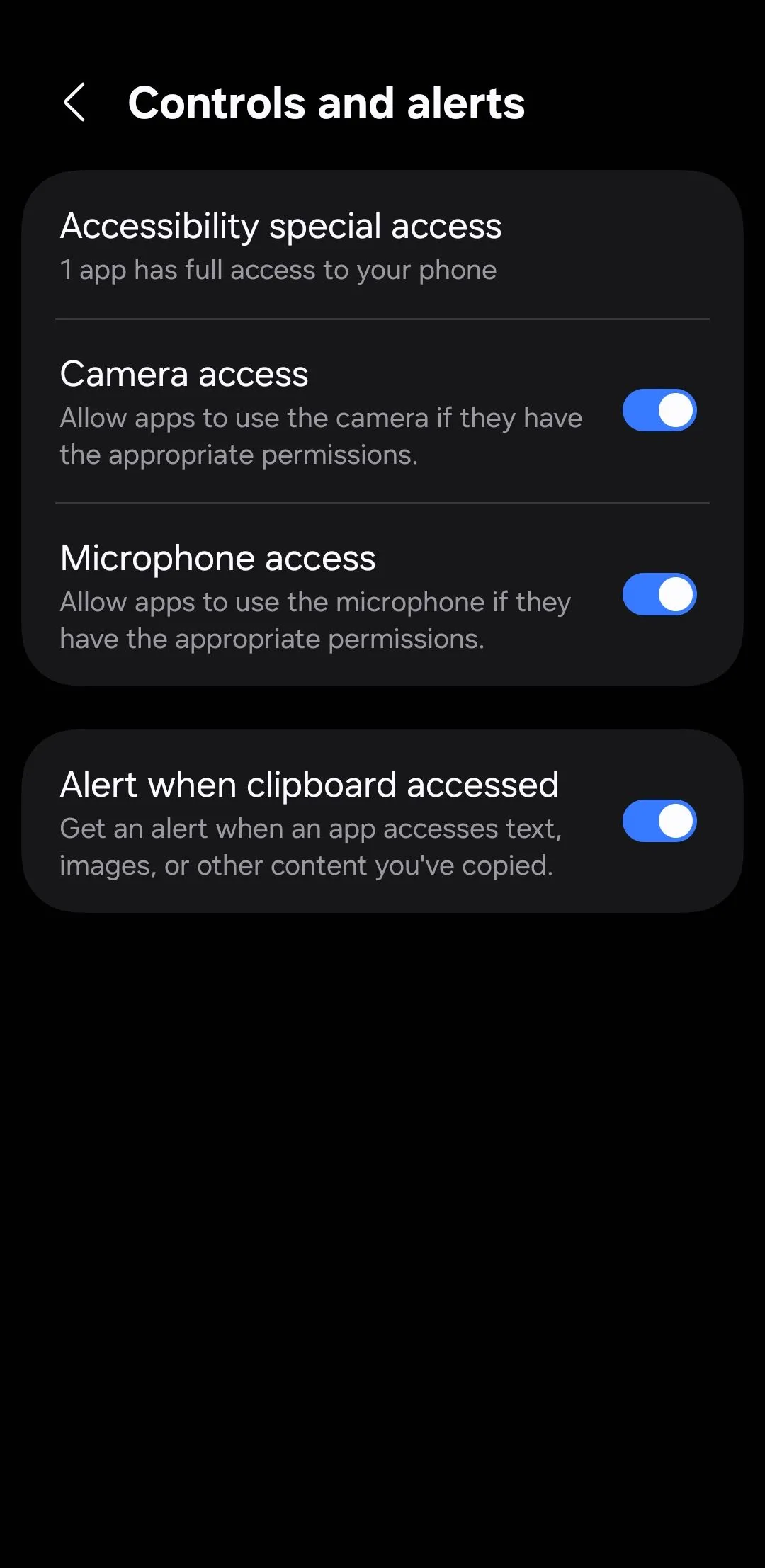 Menu kiểm soát và cảnh báo trên Android
Menu kiểm soát và cảnh báo trên Android
Kiểm tra kỹ các cài đặt của điện thoại có thể không phải là một việc thú vị. Nhưng sự thật là, hầu hết các điện thoại Android đều được cài đặt sẵn để phục vụ sự tiện lợi và thu thập dữ liệu, chứ không phải quyền riêng tư. Dành vài phút để điều chỉnh những cài đặt này là một khoản đầu tư xứng đáng để bạn có thể bảo vệ quyền riêng tư và có được sự yên tâm hơn. Đừng để dữ liệu cá nhân của bạn bị lộ, hãy hành động ngay hôm nay để kiểm soát thông tin trên chiếc điện thoại Android của mình. Hãy chia sẻ bài viết này để nhiều người dùng Android khác cùng biết và bảo vệ quyền riêng tư của họ!